Hur man tar bort Microsoft Teams Meeting från Outlook Invite
Miscellanea / / April 07, 2023
Hittar du ofta Teams-möten som stör din Outlook-kalender? Kanske har du av misstag lagt till ett Teams-möte till en inbjudan som inte behöver en? Oavsett anledningen är det enkelt att ta bort ett Microsoft Teams-möte från en Outlook-inbjudan och det kan göra ditt schema smutsigt och effektiviseras. Så här gör du med webb- eller skrivbordsversionen av Outlook.

Vi kommer att diskutera alla möjliga sätt att inaktivera Teams-möte från Outlook-inbjudningar, inklusive Outlook, Outlook-kalender, Windows och Mac. Innan vi går vidare är det viktigt att notera att ändringarna av inställningarna endast kommer att gälla för de möten som planeras efter ändringarna. Detta påverkar inte de som redan är schemalagda. Med det sagt, låt oss börja med artikeln.
Hur man stänger av Team Meetings i Outlook-kalendern
Outlook-kalendern är en del av Microsoft Office-paketet. Den är integrerad i Outlook till den grad att du snabbt kan växla mellan e-post och kalender. Genom att inaktivera Teams mötesinbjudningar kommer du inte längre att se dem i din Outlook-kalender och inte få några mötespåminnelser. Om du är ok med det, följ stegen nedan.
Steg 1: Gå till Outlook-kalendern från din föredragna webbläsare på din Windows- eller Mac-dator och logga in på ditt konto.
Gå till Outlook-kalendern

Steg 2: Klicka på knappen Ny händelse i det övre vänstra hörnet ovanför kalendern.
Detta kommer att ta upp alternativet för dig att skapa en ny händelse.
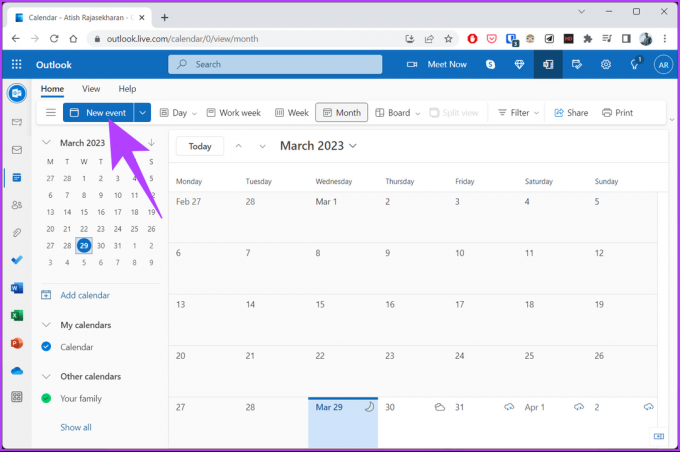
Steg 3: Stäng av Teams mötesalternativet bredvid "Sök efter en plats" i popup-fönstret.
Notera: Du kan se ett Skype-mötesalternativ, beroende på din eller din administratörs preferens för mötesalternativ.
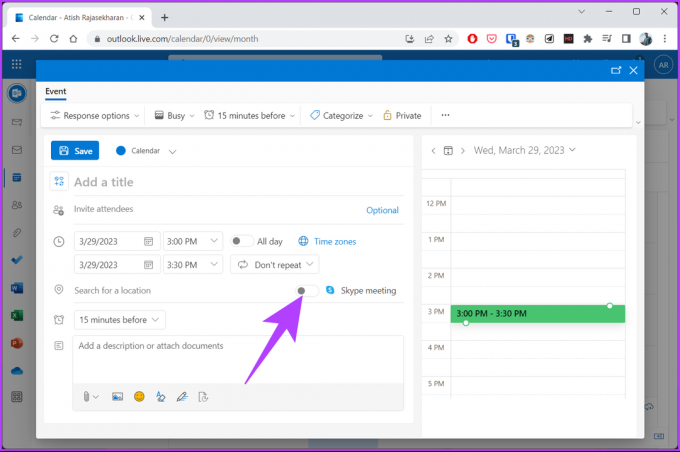
Det är allt. Du har inaktiverat Teams-möten i Outlook-kalendern. Nu när du har inaktiverat det kanske du vill veta hur du schemalägger Google Meet i Microsoft Outlook. Fortsätt läsa om du vill stänga av Teams-mötet från Outlook-inbjudan på ett annat sätt.
Hur man inaktiverar teammöten från Outlook-webbplatsen
Förutom att ta bort Teams-möten från Outlook-kalendern kan du inaktivera dem från Outlook-webbplatsen. Detta är ett användbart alternativ för dem som föredrar att använda något annat än Outlook-kalendern eller vill ta bort Teams-möten från inbjudningar på språng.
Steg 1: Öppna Outlook i din favoritwebbläsare på din Windows- eller Mac-dator och logga in på ditt konto.
Gå till Outlook
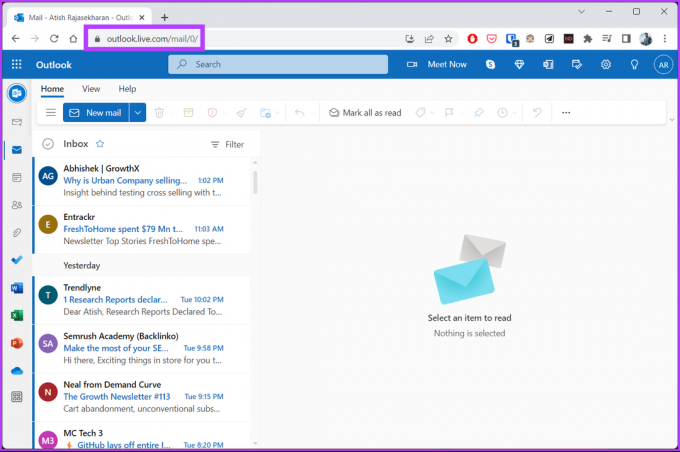
Steg 2: Klicka på kugghjulsikonen uppe till höger.

Steg 3: Klicka på "Visa alla Outlook-inställningar" i rullgardinsmenyn.

Steg 4: Gå till Kalender i fönstret Inställningar.
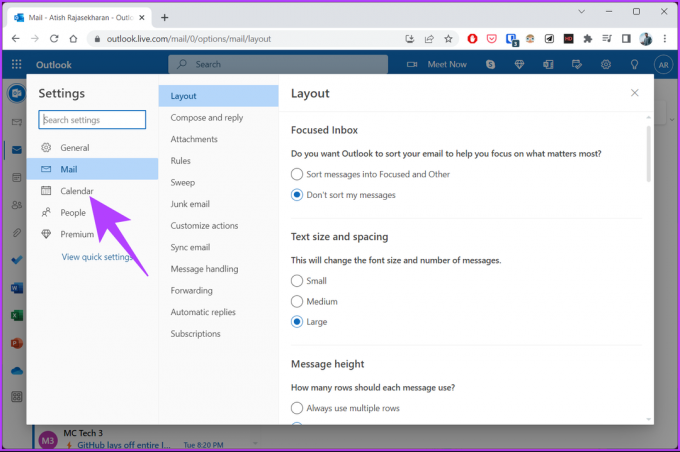
Steg 5: Under Kalender väljer du "Händelser och inbjudningar" och avmarkerar "Lägg till onlinemöten till alla möten".

Steg 6: Klicka slutligen på Spara för att tillämpa ändringarna.

Varsågod. Teammöten tas nu bort från Outlook utan att orsaka några problem för dig. Om du alltid är på språng, lägga till olika tidszoner i Outlook-kalendern kan vara till stor hjälp. Som sagt, förutom att ta bort Teams-möten från Outlook-inbjudningar på webben, kan du också ta bort dem från Outlook-skrivbordets Windows-app. Gå till nästa metod.
Hur man tar bort Team Meeting från Outlook för Windows
Den här metoden kan fungera om du främst använder skrivbordsappen för att hantera dina e-postmeddelanden och kalender. Stegen för att ta bort Teams-möten från Outlook för Windows skiljer sig från att hantera samma steg på webben. Det är dock relativt lätt att följa.
Steg 1: Tryck på Windows-tangenten på ditt tangentbord, skriv Synoch klicka på Öppna.
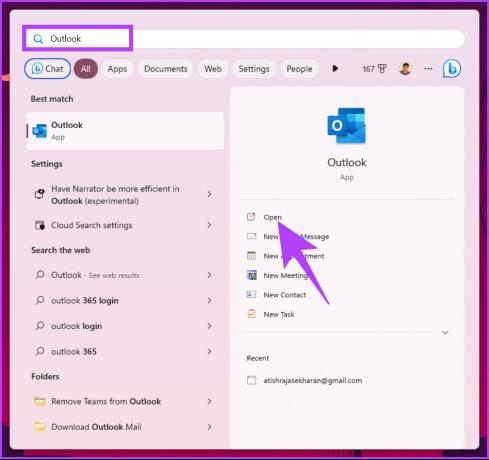
Steg 2: När du har startat, gå till Arkiv från den övre menyraden.

Steg 3: Från fliken Info, gå till Alternativ.
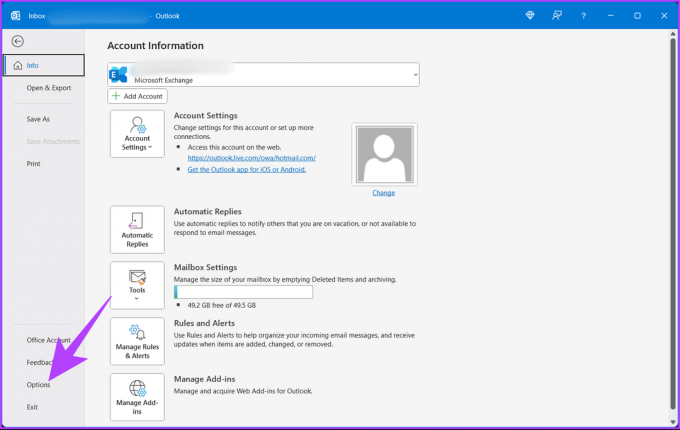
Steg 4: Välj Kalender från den vänstra rutan i Outlook-alternativfönstret.
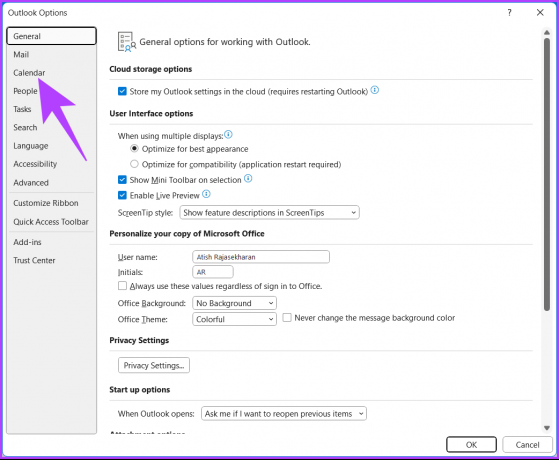
Steg 5: Under avsnittet Kalenderalternativ, avmarkera "Lägg till onlinemöte till alla möten" och klicka på OK.
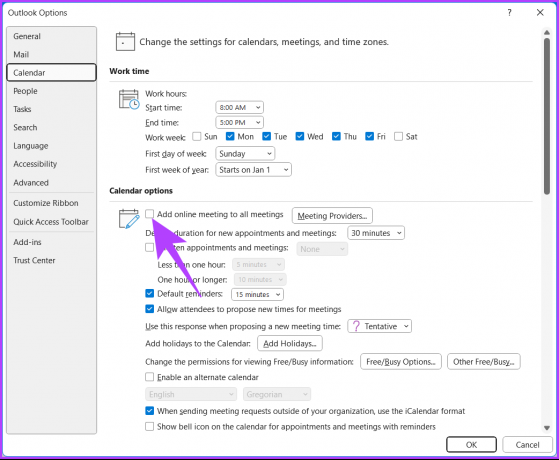
Där har du det. Efter att ha följt stegen som nämns ovan har du inaktiverat Teams-möten i Outlook för Windows. Även om du har tagit bort Teams från Outlook, kanske du använder Teams på din dator; här är några av bästa sätten att fixa Microsoft Teams höga CPU-användning på Windows. Men om du är en Mac-användare, hoppa till nästa metod.
Hur man tar bort Team Meeting från Outlook för Mac
Om du använder Outlook-skrivbordsappen på din Mac för att hantera dina e-postmeddelanden och möten kan du ha schemalagt ett Teams-möte med appens integrerade funktion. Så här tar du bort ett Teams-möte från din Outlook-inbjudan med hjälp av skrivbordsappen på din Mac.
Steg 1: Tryck på Kommando + Mellanslag, skriv Synoch tryck på Retur.
Notera: Alternativt kan du också öppna Outlook från Launchpad.

Steg 2: Klicka på Outlook högst upp och välj Inställningar från rullgardinsmenyn.
Notera: Alternativt kan du trycka på Kommando + för att öppna fönstret Outlook-inställningar.

Steg 3: I fönstret Outlook-inställningar, under avsnittet Annat, välj Kalender.

Steg 4: Välj knappen Konfigurera under Kalenderalternativ.

Steg 5: I fönstret för onlinemöte avmarkerar du "Lägg till onlinemöte i alla möten" och klickar på Spara.
Notera: Du kan se ett Skype-mötesalternativ, beroende på din eller din administratörs preferens för mötesalternativ.
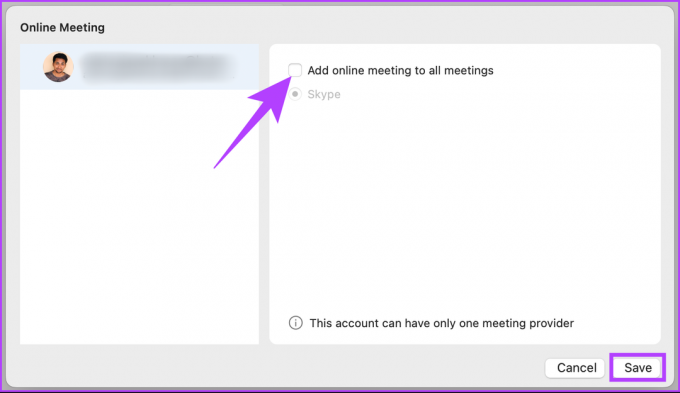
Med detta har du enkelt tagit bort Teams-möte från Outlook-inbjudan. Om du har några frågor, kolla in FAQ-sektionen nedan.
Vanliga frågor om att ta bort Teams Meeting från Outlook Invite
Ja, när du tar bort någon från ett Teams-möte kommer de att få ett meddelande (i e-post) om att de har tagits bort. Orsaken till borttagningen kommer dock inte att anges. De kommer inte heller att kunna gå med i mötet igen om de inte bjuds in igen av mötesarrangören.
Om du tar bort ett möte i Outlook tas det bort från din kalender, men inte för alla. Om du är mötesarrangör och vill avbryta mötet för alla kan du välja Alternativet Avbryt möte istället för att ta bort. Det är när du tar bort mötet och skickar ett meddelande om avbokning till alla deltagare och tar bort det från deras kalendrar.
Ta bort dina Outlook-inbjudningar
Att ta bort ett Teams-möte från en Outlook-inbjudan är en enkel process som kan hjälpa till att säkerställa tydlig kommunikation med dina mottagare. Genom att följa stegen som beskrivs i den här artikeln kan du enkelt ta bort Microsoft Teams-möten från Outlook-inbjudningar. Du kanske också vill läsa hur man lägger till Zoom-möten i Outlook-kalendern.
Senast uppdaterad den 29 mars 2023
Ovanstående artikel kan innehålla affiliate-länkar som hjälper till att stödja Guiding Tech. Det påverkar dock inte vår redaktionella integritet. Innehållet förblir opartiskt och autentiskt.



